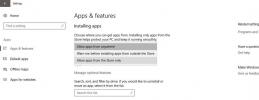Cum se schimbă timpul de blocare a sistemului Windows 10
Windows 10 nu oferă utilizatorilor acces direct la setarea de timp a blocării sistemului. Puteți săpa în jurul aplicației Setări și aplicația Panoul de control și nu veți găsi nimic care vă permite să alegeți când sistemul ar trebui să se blocheze automat. Singura soluție este să utilizați screensaverul care este încă o caracteristică pe Windows 10. Puteți activa și atunci când este activat, va fi de asemenea Blocați automat Windows 10.
Deși acest lucru funcționează și este cel mai simplu mod de a vă bloca automat sistemul dacă a fost inactiv pentru o anumită perioadă de timp, există deficiențe. Protectorul de ecran poate împiedica anumite scripturi să funcționeze dacă aceste scripturi vizează opțiunile de alimentare de pe computer. În acest caz, va trebui să editați registrul și să modificați timpul de blocare a sistemului Windows 10.
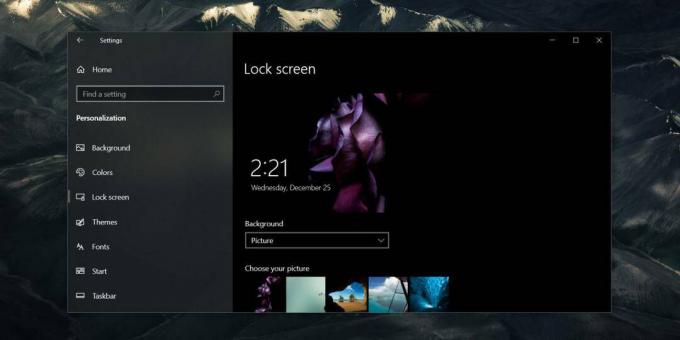
Perioada de blocare a sistemului Windows 10
Atingeți comanda rapidă de tastatură Win + R pentru a deschide caseta de rulare. În caseta de rulare, introduceți următoarele și atingeți Enter.
regedit
Asta va deschideți editorul de registru. În editorul de registru, accesați următoarea locație.
Computer \ HKEY_LOCAL_MACHINE \ SOFTWARE \ Microsoft \ Windows \ CurrentVersion \ Policies \ System
Sub cheia Sistem, căutați o valoare numită „InactivityTimeoutSecs”. Este posibil ca această valoare să nu existe. În acest caz, va trebui să-l creezi singur.
Faceți clic dreapta pe tasta Sistem și selectați New> DWORD (32 biți) din meniul contextual. Dați valoarea următorul nume.
InactivityTimeoutSecs
Faceți dublu clic pe ea și în caseta care se deschide, selectați sistemul de bază „Decimal”. În câmpul cu date de valoare, introduceți în câteva secunde cât timp ar trebui să fie timpul de blocare a sistemului. De exemplu, dacă doriți ca sistemul să se blocheze automat după cinci minute de inactivitate, veți introduce 300 (60 × 5). Faceți clic pe Ok, apoi reporniți sistemul.

Sistemul se va bloca acum automat dacă este inactiv pentru perioada stabilită în registru. Puteți schimba intervalul oricând doriți, dar va trebui să reporniți sistemul după fiecare modificare pentru ca acesta să fie aplicat.
Este de părere de rău că Windows 10 nu are un mod mai simplu și mai direct de a gestiona această setare. Veți găsi că există mai multe alte setări legate de putere, care sunt ascunse de Windows 10. Le puteți activa numai modificând sau adăugând valori în registrul Windows.
Dacă nu setați un interval de timp de blocare a sistemului, Windows 10 nu se va bloca chiar dacă ecranul a adormit. Se va bloca numai atunci când a trecut o anumită perioadă de timp. În cazul în care valoarea lipsește din registru, pentru început, este posibil ca sistemul dvs. să nu se blocheze deloc dacă nu a plecat.
Căutare
Postări Recente
CacheCopy: Copiați imaginile din folderul Temp după vârstă, dimensiune și rezoluție
Când navigați pe diferite site-uri de pe internet, browserele colec...
Cum să recuperați un browser Chrome deturnat
Cu câțiva ani în urmă, instalarea aplicației greșite pe desktop sau...
Cum să blocați aplicațiile din magazinul non-Windows în Windows 10
Magazinul Windows este încă în stadiul de început. Există câteva ap...